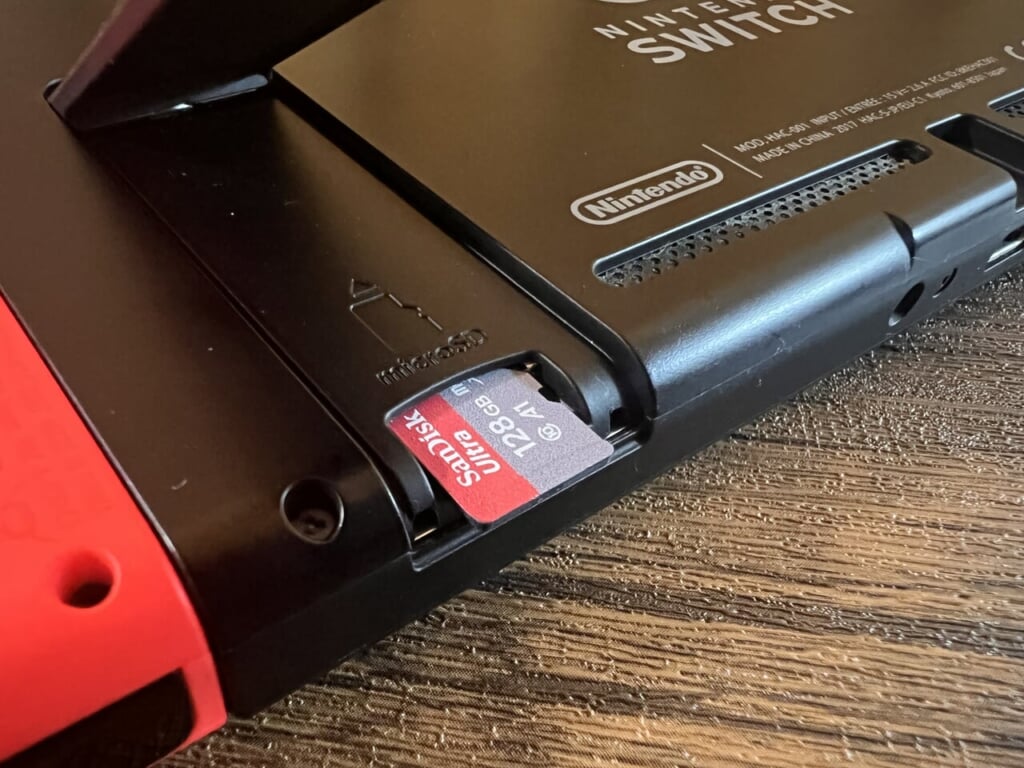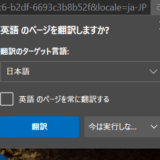この記事には広告を含む場合があります。
記事内で紹介する商品を購入することで、当サイトに売り上げの一部が還元されることがあります。
ども。あいしんくいっと(@ithinkitnet)です。
 ithinkit
ithinkit
スイッチで32GBのSDカードを挿して使っているのですが、気付け容量一杯になってきました。スイッチでソフトダウンロードした場合、1本あたり5~10GBの容量は必要だし、32GBなんてすぐにいっぱいになります。
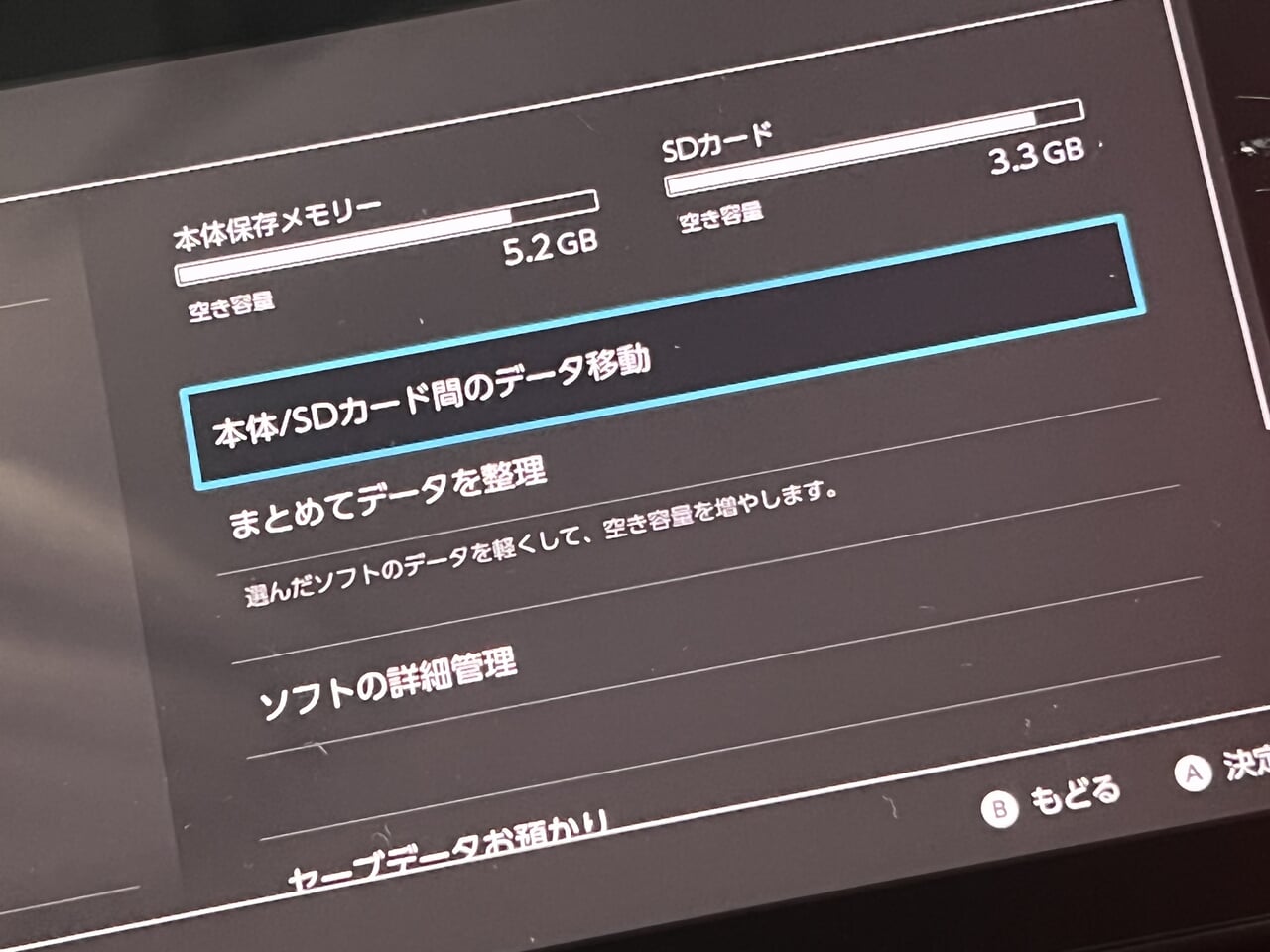
 ithinkit
ithinkit
スイッチのSDカードを新しい大容量SDカードへデータ移行する方法について書いておきたいと思います。
本手順では32GBから128GBのSDカードに入れ替え
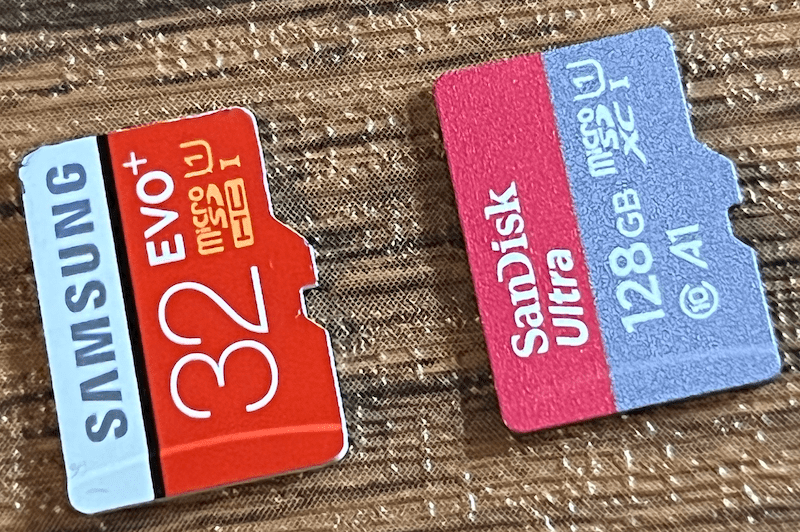
知らずに何度もMacでやって失敗して時間を無駄にしました・・・。公式サイトに記載がありますので確認を。
Windows以外の環境(Macなど)でデータをコピーしたmicroSDカードを差し込むと、「エラーコード:2016-0247 SDカードにアクセスできませんでした。」と表示されることがあります。
参考
Macなどでコピーできない場合/パソコンをお持ちでない場合ニンテンドー公式サイト
クリック可能な目次
ニンテンドースイッチのSDカードをデータ移行(入れ替える)方法
32GBのSDカードのデータを新しく買った128GBのSDカードにデータ移行(入れ替え)していきます。
スイッチ本体からSDカード取り出し
本体からSDカードを取り出します。
必ずニンテンドースイッチ本体の電源OFFにした状態で行うこと
電源OFFは電源ボタン3秒長押し。
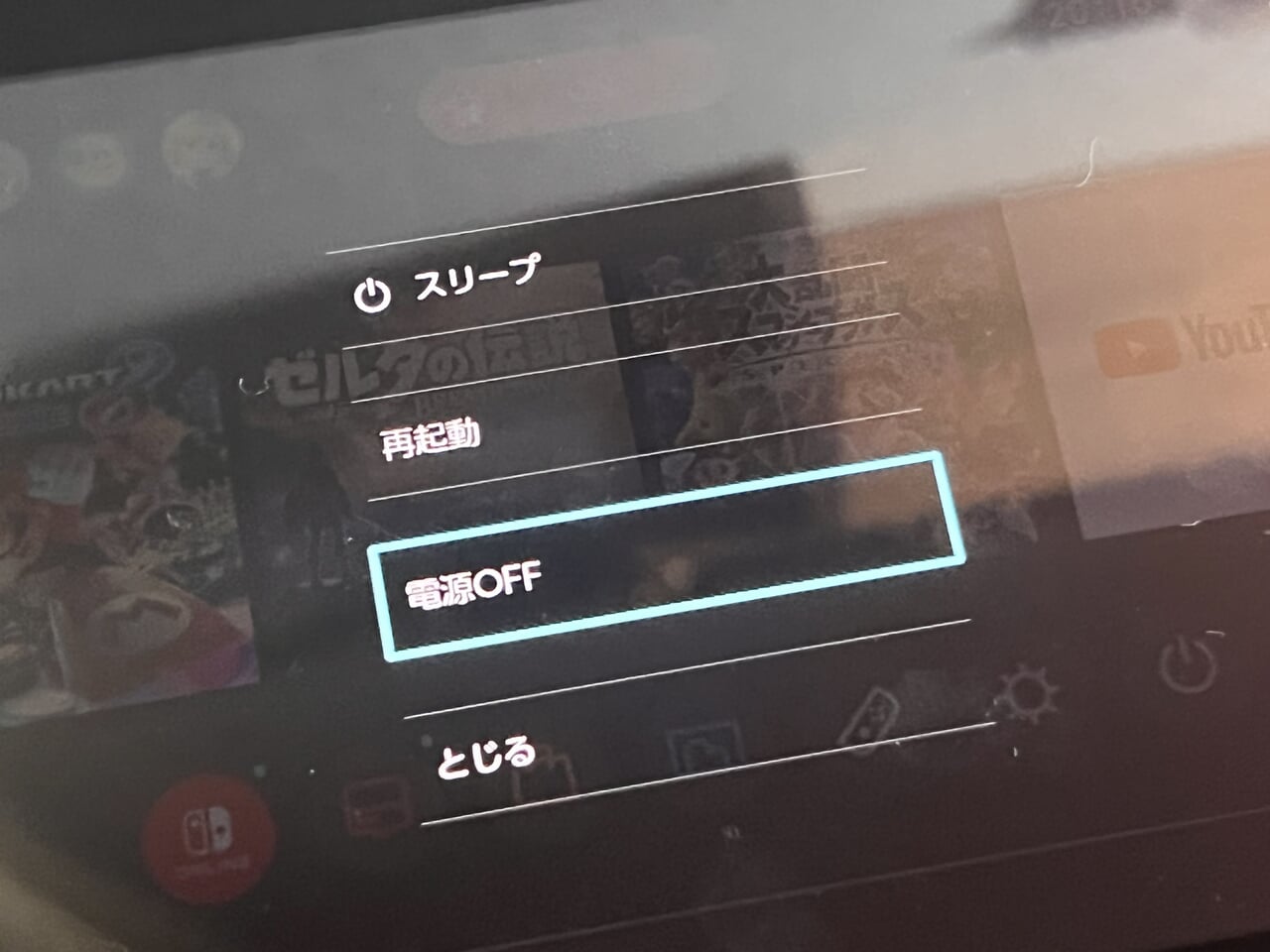
SDカードはスイッチ本体背面のスタンド付近にあるので慎重に取り出します。

パソコンへSDカードのデータコピー
取り出したSDカードをパソコンに接続し、カード内の「Nintendo」フォルダを一時的にデータ退避(コピー)します。
データ量によって時間がかかります。
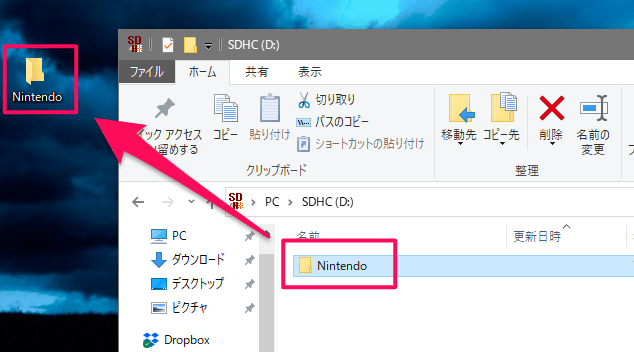
Nintendoフォルダの中身。
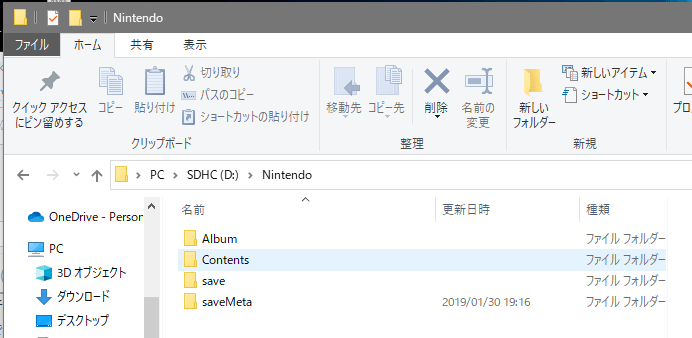
32GB中28GBほど使ってたのでコピーに15分ほどかかりました。コピー速度はデータ容量・PCスペックに左右されます。
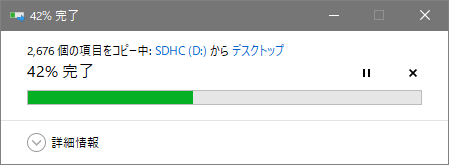
パソコンから新しいSDカードへデータコピー
パソコンにコピーしたスイッチのデータを新しいSDカードへコピー。私の環境だと30分ほどかかりました。
データ容量やWindowsパソコンのスペックに左右
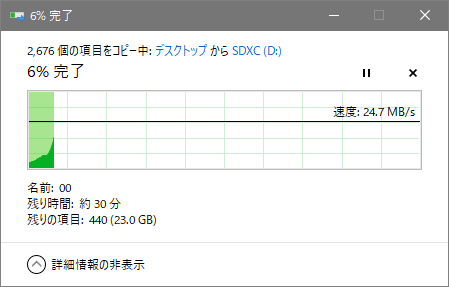
パソコンに退避したデータを新しいSDカードへコピー。これでSDカードのデータ移行は完了。
スイッチ本体へSDカード装着
新しいSDカードをスイッチ本体に装着し、電源ON。正常にデータ移行が出来たか確認します。
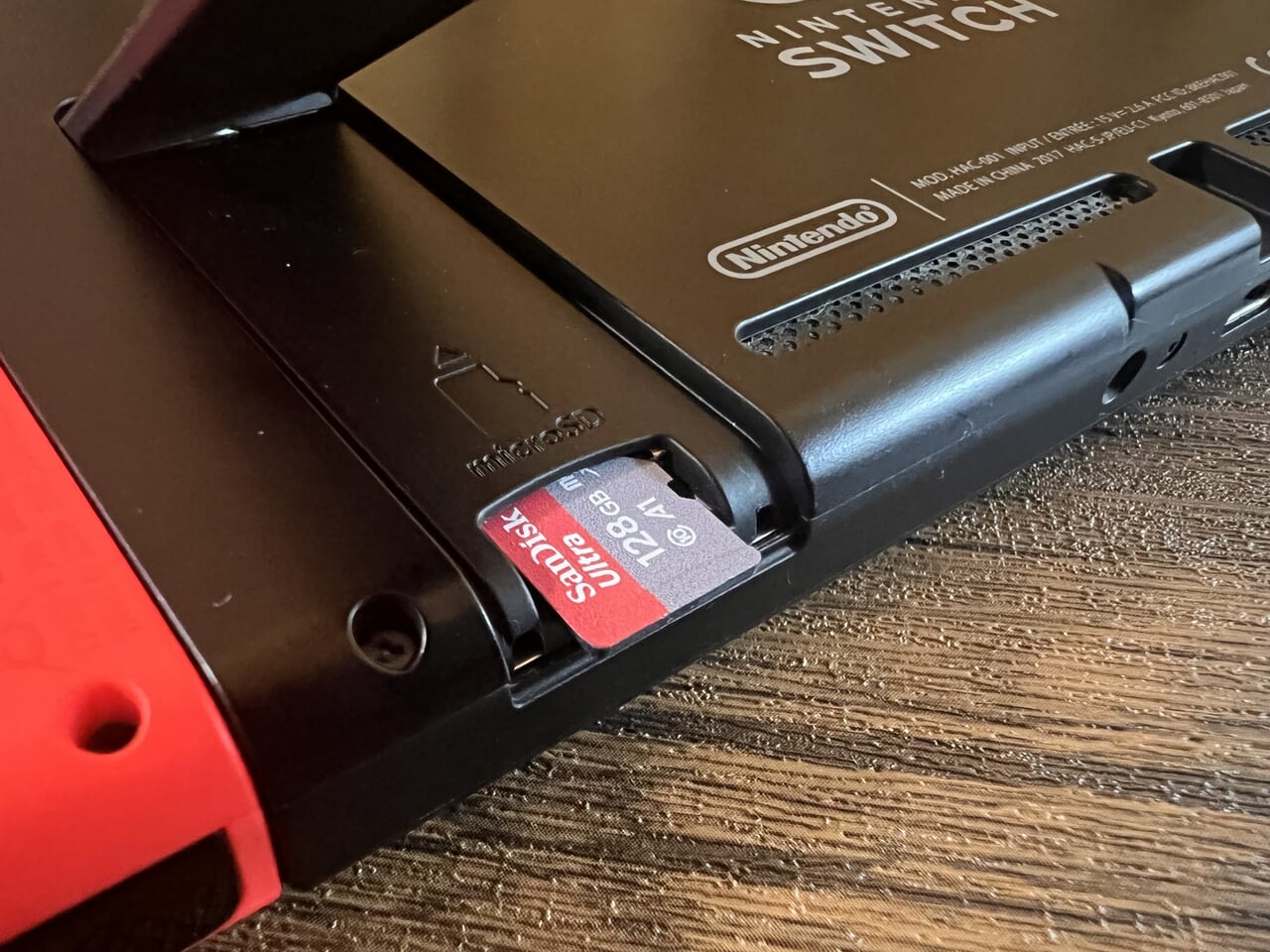
SDカードが認識出来ていれば、SDカードの入れ替えは成功です。
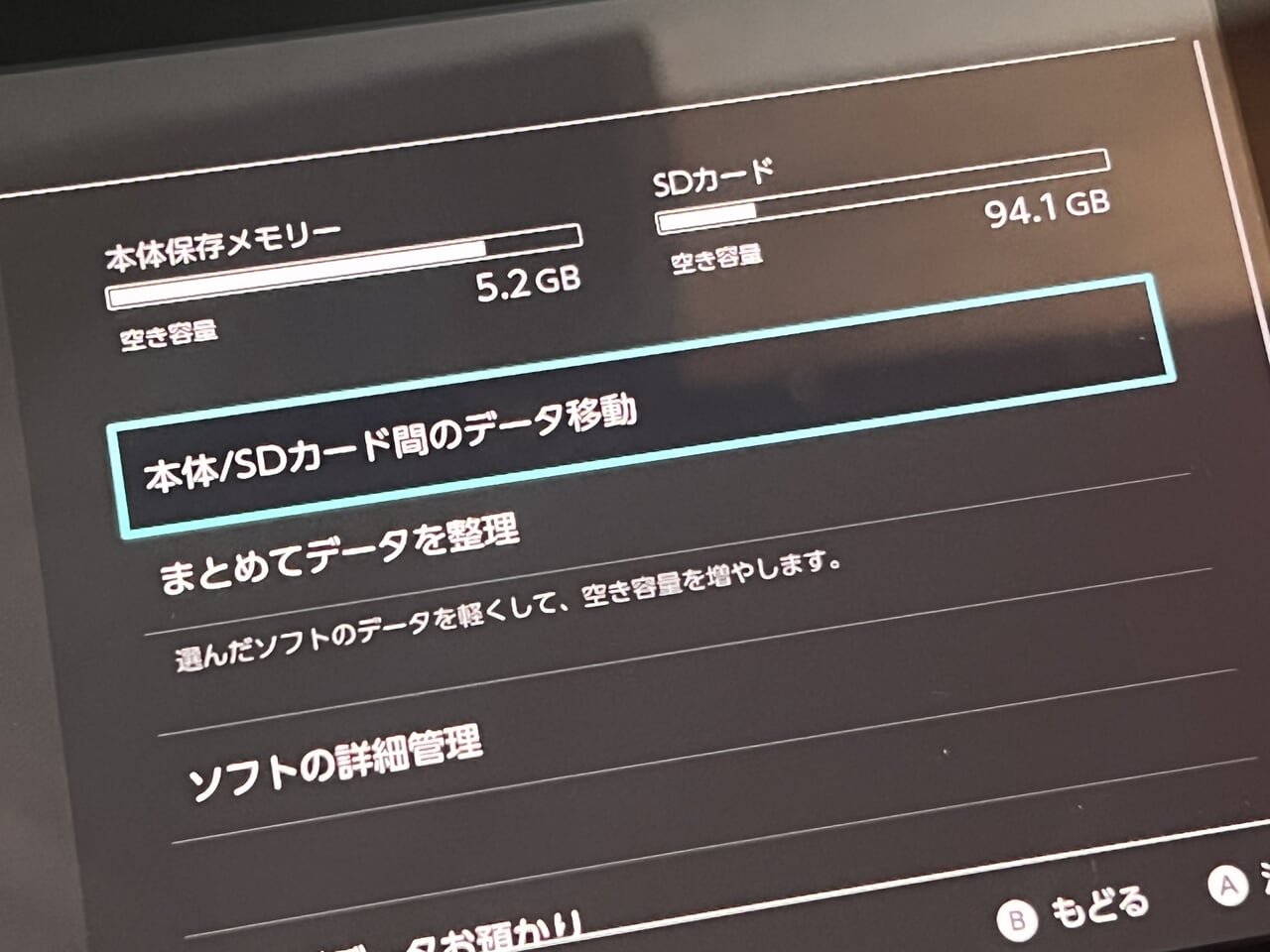
データ移行が完了したら、パソコンに保存したスイッチのデータは削除しておきましょう。
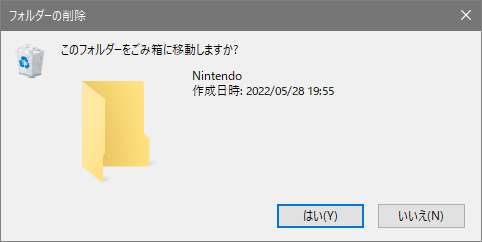
ニンテンドースイッチのSDカードを交換することが出来ました。「Windowsパソコンで作業する」ということさえ守れば、SDカードの交換手順は簡単です(笑)
容量不足でお困りなら、SDカード交換をおすすめします。
以上、あいしんくいっとでした。